Comment créer un fond d’écran animé sur iPhone ou Android ? 3 meilleures façons
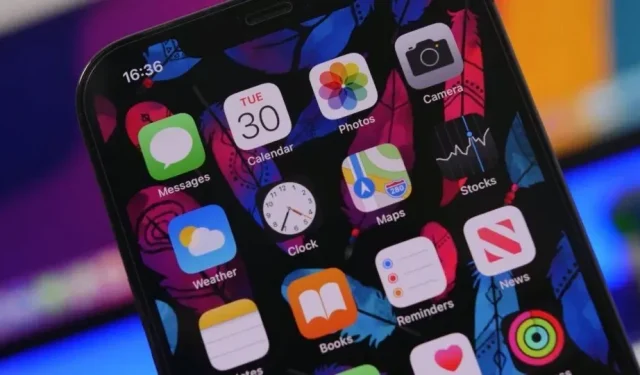
La personnalisation du fond d’écran de votre téléphone portable est un moyen exquis de faire de l’écran d’accueil de votre smartphone un investissement rentable dans votre style de vie. Un arrière-plan de bureau dynamique attrayant peut améliorer la convivialité de votre téléphone, le rendant plus amusant, vivant et intéressant à utiliser.
Les fonds d’écran animés qui se déplacent comme une animation lorsque vous appuyez dessus et maintenez-les enfoncés améliorent votre expérience mobile Android ou iPhone. Certains smartphones fournissent des fonds d’écran animés standard, mais créer votre propre fond d’écran animé à partir de presque n’importe quel clip prend quelques minutes. Pensez à quel point il serait inspirant de voir votre animal de compagnie bien-aimé chaque fois que vous ouvrez votre téléphone.
Aujourd’hui, nous allons vous expliquer comment créer des fonds d’écran animés sur iPhone ou Android , où que vous soyez.
Comment créer un fond d’écran animé sur iPhone ou Android
En particulier, nous vous aiderons à faire le travail sans télécharger d’applications de fond d’écran en direct sur votre iPhone. De plus, nous verrons également comment le faire sur Android via des applications tierces, ce qui est le seul moyen de le faire sur les téléphones Android.
Comment définir un fond d’écran animé sur iPhone
Pour définir un fond d’écran animé sur iPhone, outre la méthode principale, nous utilisons également d’autres méthodes telles que :
- Un moyen plus simple d’appliquer un fond d’écran animé sur un appareil iOS
- Méthode « Télécharger et installer un fond d’écran animé sur Apple à l’aide d’applications tierces »
1. Le moyen le plus simple d’appliquer un fond d’écran en direct sur un appareil iOS
Vous pouvez créer des fonds d’écran animés sur iPhone sans avoir à télécharger l’application si vous avez un iPhone 6S ou plus récent. En effet, l’iPhone 6S et les versions ultérieures (à l’exception du premier iPhone SE) prennent en charge Live Photos ainsi que 3D et Haptic Touch.
Les photos en direct sont de courts clips vidéo qui vous permettent de modifier le cadre et de le perfectionner. Cependant, ils peuvent être utilisés comme fonds d’écran animés. Voici des instructions sur la façon de le faire :
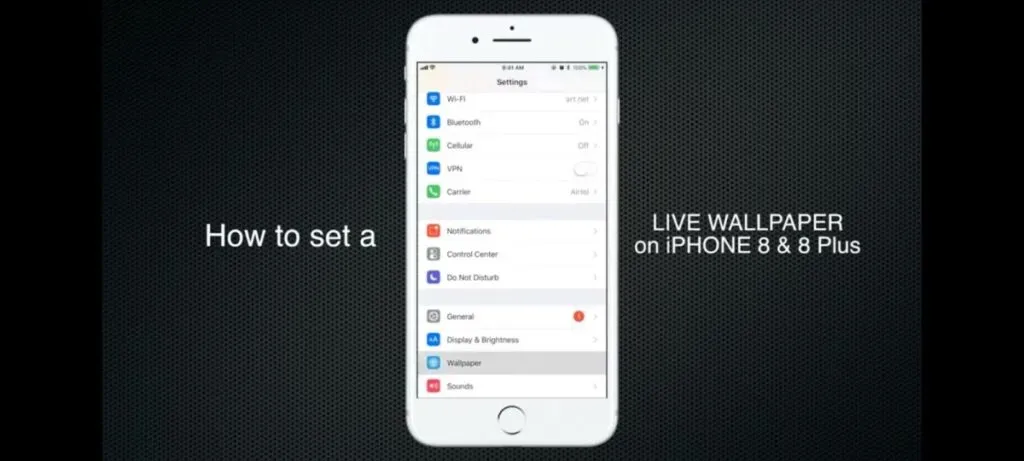
- Sélectionnez « Fond d’écran » dans le menu « Paramètres ».
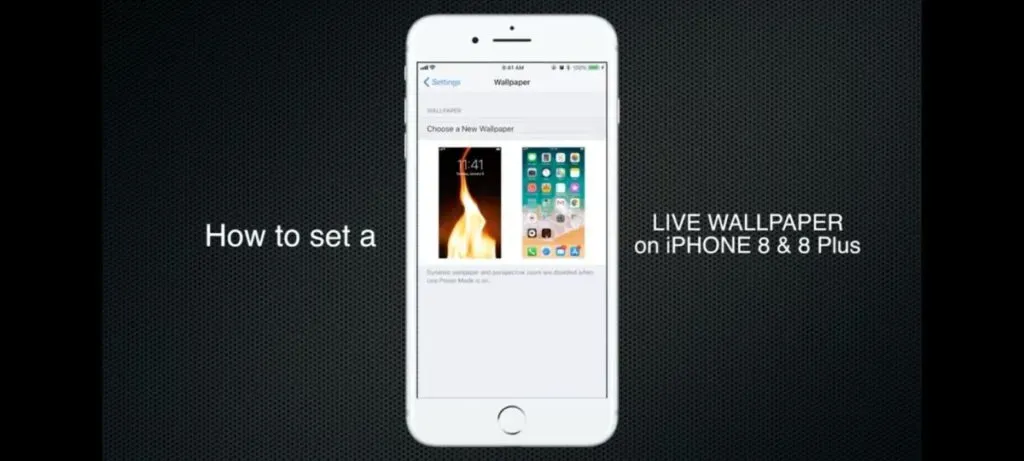
- Cliquez sur Choisir un nouveau fond d’écran. Faites défiler jusqu’à Live Photos et cliquez dessus.
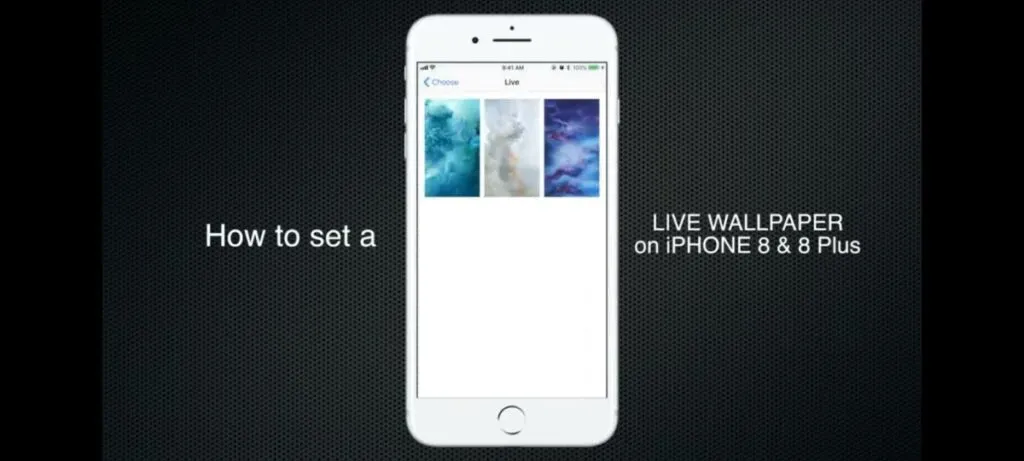
- Choisissez une photo. Assurez-vous que Live Photo est activé.
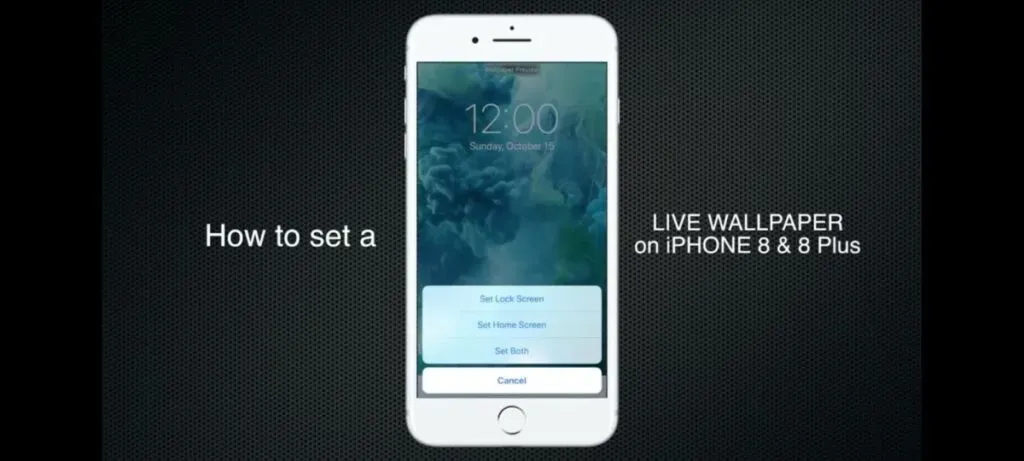
- Sélectionnez Installer. Choisissez Définir l’écran de verrouillage ou Définir les deux. Étant donné que le fond d’écran de l’écran d’accueil ne change pas, il n’est pas nécessaire de l’ajuster.
2. Téléchargez et installez des fonds d’écran animés sur Apple à l’aide d’applications tierces.
Pour ce faire, vous pouvez rechercher sur l’iTunes Store d’Apple des applications de fonds d’écran en direct qui peuvent vous fournir non seulement la grande majorité des fonds d’écran en direct parmi lesquels choisir, mais également des vidéos personnalisées de votre choix. Voila !
Comment créer un fond d’écran animé sur un appareil Android
Android n’a pas de fonction de fond d’écran en direct intégrée comme iOS, mais une application tierce de fond d’écran en direct peut fournir des macros programmables. Il existe plusieurs applications sur Google Play pour cela.
De nombreuses applications feront même tout le travail pour vous, créant et installant des fonds d’écran animés frais et organiques quand vous le souhaitez.
Les faits saillants suivants vous guideront à travers les subtilités de la création de fonds d’écran animés pour votre appareil Android :
- Méthode simple
- Pour définir n’importe quelle vidéo comme fond d’écran en direct
- Applications tierces, GIF et vidéos TikTok comme source pour créer des fonds d’écran animés
1. La méthode la plus simple d’abord !
Cette méthode nécessite que vous ayez installé « Video Live Wallpaper » sur votre appareil Android à partir de la boutique Google Play. Voici comment vous pouvez utiliser Video Live Wallpaper pour créer facilement votre propre fond d’écran animé à partir d’un clip sur votre téléphone :
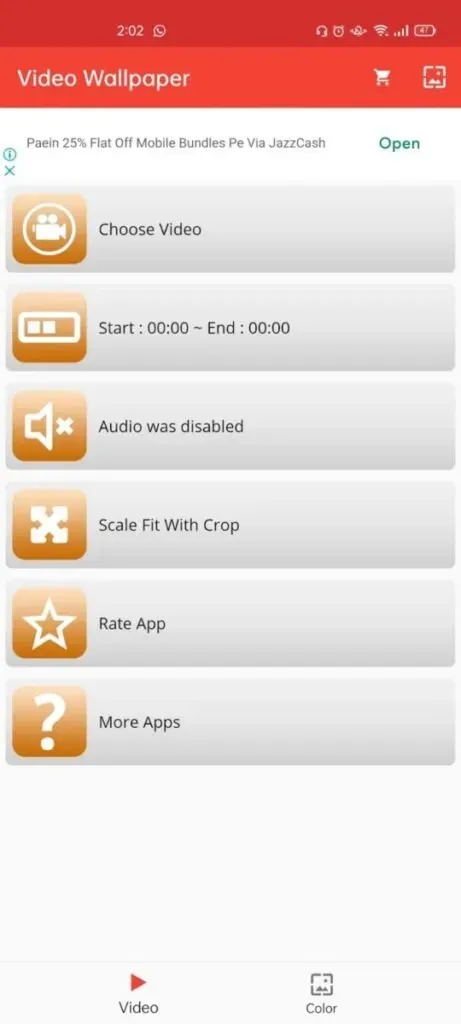
- Lancez l’application et sélectionnez Galerie. Sélectionnez la vidéo que vous souhaitez utiliser comme fond d’écran en direct.
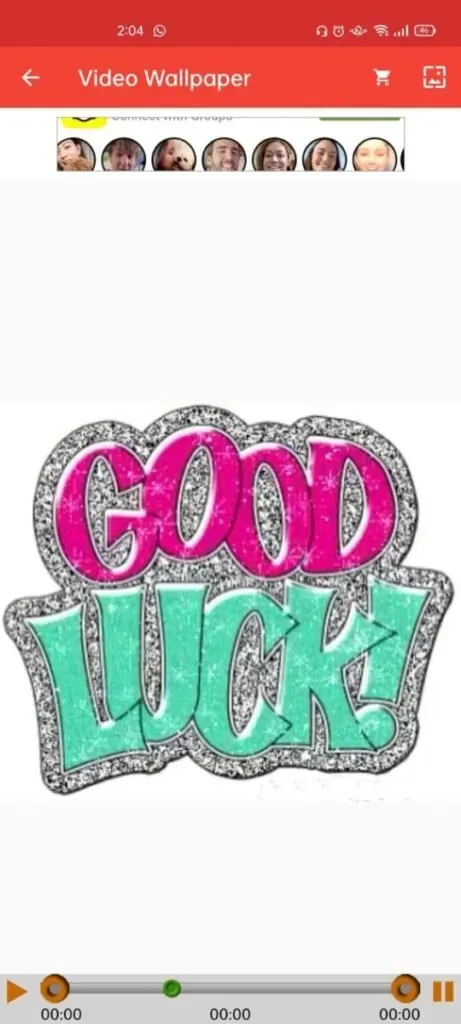
- Choisissez les paramètres de fond d’écran en direct que vous préférez. Il existe une option « Play Audio », qui n’est certainement pas la meilleure option si vous souhaitez économiser la batterie ou être furtif. La vidéo peut être mise en boucle pour une lecture continue. Sélectionnez « Lire l’écran vidéo » pour garder votre fond d’écran en direct actif même lorsqu’une autre application est en cours d’exécution.
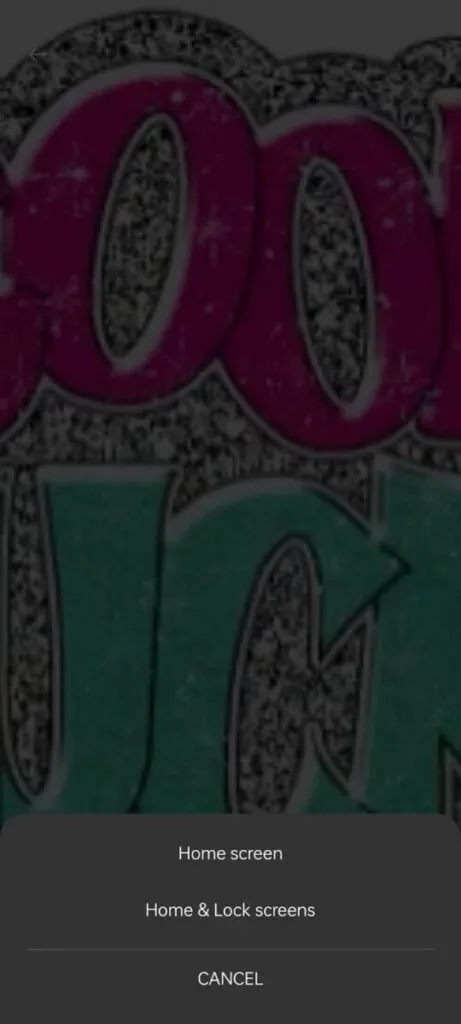
- Choisissez les paramètres souhaités, puis cliquez sur Définir le fond d’écran animé.
2. Définir absolument n’importe quelle vidéo comme fond d’écran vidéo en direct
Les fonds d’écran animés peuvent être créés nativement dans les nouvelles versions d’Android. Sélectionnez une vidéo dans l’application Galerie et sélectionnez « Définir comme fond d’écran animé ». Vous devrez couper la vidéo si elle est trop longue.
- Pour autoriser l’application à accéder à vos fichiers multimédias, ouvrez l’application Video Live Wallpaper, cliquez sur Sélectionner une vidéo, puis sur Autoriser.
- Sélectionnez un clip de votre téléphone à utiliser comme fond d’écran en direct.
- Faites glisser le clip le long de la chronologie du clip pour modifier les heures de début et de fin. Pour obtenir un aperçu du clip, cliquez sur Lecture.
- Pour voir à quoi ressemblera le fond d’écran animé, appuyez sur l’icône Image dans le coin supérieur.
- Sélectionnez l’icône de l’outil Paramètres dans le quadrant supérieur de l’écran d’aperçu pour personnaliser l’apparence de la vidéo. Vous pouvez ensuite modifier le paramètre Scale Fit et activer ou désactiver le son.
- Sélectionnez « Définir le fond d’écran » puis « Écran d’accueil » ou « Écran d’accueil et écran de verrouillage » selon vos préférences.
3. À partir d’applications de fond d’écran en direct, de vidéos TikTok, de GIF et même de vos propres vidéos au choix
Il existe de nombreuses sources à partir desquelles vous pouvez télécharger vos vidéos préférées, puis les définir comme fond d’écran animé en direct sur votre écran d’accueil. Cette méthode est en quelque sorte un moyen unique de créer un fond d’écran en direct car elle vous permet de choisir les vidéos que vous voulez, que ce soit TikTok, Facebook, Instagram ou même des GIF. Pour cela, vous avez besoin de :
- Téléchargez la vidéo à partir du téléchargeur d’origine (vous pouvez facilement obtenir ces applications à partir de Google Play Store comme Facebook Video Downloader)
- Ensuite, vous ouvrez l’application Live Video Wallpaper et suivez la même procédure mentionnée ci-dessus et vous avez votre vidéo TikTok préférée comme fond d’écran en direct, rapidement !
Conclusion
En bref, pour créer un fond d’écran en direct de votre goût sur un téléphone Android ou un iPhone, le chemin intégré de l’iPhone à travers les paramètres de la pellicule est votre chemin biblique.
D’autre part, pour Android, vous aurez malheureusement besoin d’applications tierces de fonds d’écran en direct disponibles sur Google Play, mais vous pouvez afficher une grande variété de vidéos et de GIF sur votre écran d’accueil, et bien plus encore. Android.
FAQ
Comment puis-je créer mon propre fond d’écran en direct ?
1. Ouvrez l’application Paramètres sur votre iPhone.2. Sélectionnez fond d’écran.3. Sélectionnez Nouveau fond d’écran dans le menu déroulant.4. Pour sélectionner une photo en direct, allez en haut de l’écran et appuyez sur En direct, puis sélectionnez une photo en direct.5. Vous pouvez également descendre et cliquer sur votre album Live Photos, puis sélectionner une photo en direct à utiliser comme arrière-plan.6. Cliquez sur « Définir » et choisissez « Définir l’écran de verrouillage » ou « Définir les deux » pour le nouveau fond d’écran comme vous le souhaitez.
Comment donner vie à l’écran de verrouillage Android ?
Voici comment vous pouvez utiliser le fond d’écran vidéo en direct pour donner vie à votre écran de verrouillage Android de manière simple : – Lancez l’application et sélectionnez « Galerie ». Sélectionnez la vidéo que vous souhaitez utiliser comme fond d’écran en direct. – Sélectionnez vos paramètres de fond d’écran animé préférés. Il existe une option « Play Audio », qui n’est certainement pas la meilleure option si vous souhaitez économiser la batterie ou être furtif. La vidéo peut être mise en boucle pour une lecture continue. Sélectionnez « Lire l’écran vidéo » pour garder votre fond d’écran en direct actif même lorsqu’une autre application est en cours d’exécution. Sélectionnez les paramètres souhaités, puis cliquez sur Définir le fond d’écran animé comme écran de verrouillage uniquement.
Comment obtenir des fonds d’écran animés sur Samsung ?
Sans utiliser d’applications tierces, vous pouvez définir des clips comme fond d’écran en direct sur Samsung. Pour ce faire, suivez ces étapes :- Dans l’application Galerie, ouvrez le clip que vous souhaitez utiliser comme arrière-plan- Ensuite, définissez la vidéo comme fond d’écran en direct.- Dans le coin inférieur droit, appuyez sur le bouton de menu avec trois points.- Définir comme fond d’écran – Sélectionnez « Définir comme fond d’écran » dans le menu. – Définissez un fond d’écran vidéo en direct pour votre écran de verrouillage. – Il y a deux options ici : « Verrouiller l’écran » et « Appel en arrière-plan ». Pour faire des vidéos votre fond d’écran de verrouillage, sélectionnez l’option Verrouiller l’écran.
Comment créer un fond d’écran animé sur Android ?
Pour ce faire, vous devez installer l’application Video to Wallpaper à partir du Playstore. Procédez ensuite comme suit : 1. Lancez l’application.2. Appuyez sur le signe plus (+) dans le coin inférieur droit de l’écran.3. Sélectionnez la vidéo souhaitée en cliquant sur Sélectionner, puis cliquez sur OK.4. Sélectionnez ensuite Appliquer, puis OK.5. Dans la liste, sélectionnez « Fond d’écran vidéo » puis « Définir le fond d’écran ».6. Choisissez si vous souhaitez que le fond d’écran animé s’affiche uniquement sur l’écran d’accueil ou à la fois sur l’écran d’accueil et sur l’écran de verrouillage.



Laisser un commentaire